
Dans la vie quotidienne, nous sommes de plus en plus habitués à écouter de la musique sur le téléphone portable, nous pouvons donc télécharger et sauvegarder de nombreux morceaux musicaux sur le mobile. Lors de libérer de l'espace mémoire sur le téléphone, ces fichiers musicaux gourmands en mémoire peuvent devenir la cible de la suppression. Alors, si vous ne voulez pas les supprimer, comment faire la sauvegarde ? Ce tutoriel va prendre le cas de transférer de la musique iPhone vers Mac, pour vous expliquer comment sauvegarder des fichiers musicaux de téléphone vers un ordinateur.
 1. Transférer de la musique iPhone vers Mac avec Transfert iPhone Pro (Sans iTunes)
1. Transférer de la musique iPhone vers Mac avec Transfert iPhone Pro (Sans iTunes)
 2. Transférer de la musique iPhone vers Mac avec l'app Musique (Sans iTunes)
2. Transférer de la musique iPhone vers Mac avec l'app Musique (Sans iTunes)
Pour faciliter le transfert, il est primordial de choisir un outil efficace de transfert. Ici, nous vous présente AnyMP4 Transfert iPhone Pro pour Mac. Ce programme est destiné à transférer des données iPhone et son interface conviviale nous permet d'effectuer un transfert plus facilement.
Premièrement, installez et ouvrez le logiciel de transfert sur Mac et connectez votre iPhone à Mac avec un câble USB. Le logiciel va ensuite détecter automatiquement l'appareil iOS.
Cliquez sur « Musique » dans la liste des types de données, et vous verrez des fichiers musiques existants sur iPhone, y compris musique, sonneries, livres audio, mémos vocaux, podcastes, etc. Et puis, cochez ce que vous voulez importer dans Mac et cliquez sur le bouton « Exporter vers le PC » dans le menu situé en haut pour achever ce transfert.
Note: 1. Si vous voulez copier toutes les morceaux musique iPhone, vous pourriez cliquer sur « Appareil vers PC » sous Opération en un clic sur l'interface principale de logiciel. Cochez ensuite sur « Musique » et tapez « Démarrer » pour importer de la musique iPhone vers Mac en un clic.
2. Le logiciel de transfert peut nous aider également de transférer de la musique depuis un ordinateur vers iPhone, et il suffit de cliquer sur le bouton « Ajouter un/des fichier(s) ».
Utiliser la fonction de synchronisation de la bibliothèque et l'app Musique, nous pouvons également procéder au transfert de la musique iPhone vers Mac.
Étape 1. Sur votre iPhone, appuyez sur Réglages > Musique.
Étape 2. Faites-glisser le bouton en regard de Synchroniser la bibliothèque pour activer la synchronisation.
Étape 3. Sur Mac, lancez l'app Musique, et puis cliquez Musique > Préférences dans le menu principal situé en haut de l'écran.
Étape 4. Sous l'onglet Général, cochez la case à côté de Synchroniser la bibliothèque. Finalement cliquez sur OK.
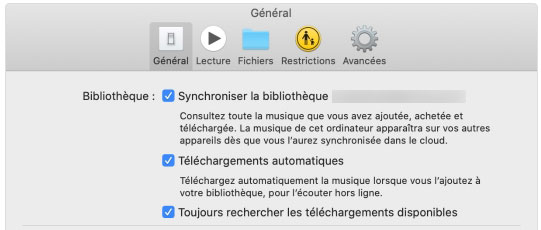
Si vous voulez transférer des morceaux musique achetées sur iTunes, on peut utiliser iTunes pour copier de la musique iPhone vers Mac.
Étape 1. Connectez votre iPhone à Mac avec un câble USB et ouvrez iTunes.
Étape 2. Cliquez sur Fichier dans la barre de menus en haut sur l'interface d'iTunes.
Étape 3. Dans la liste déroulante de Fichier, cliquez sur Appareils > « Transférer les achats de l'iPhone » pour transférer de la musique achetée sur iTunes depuis iPhone vers Mac.
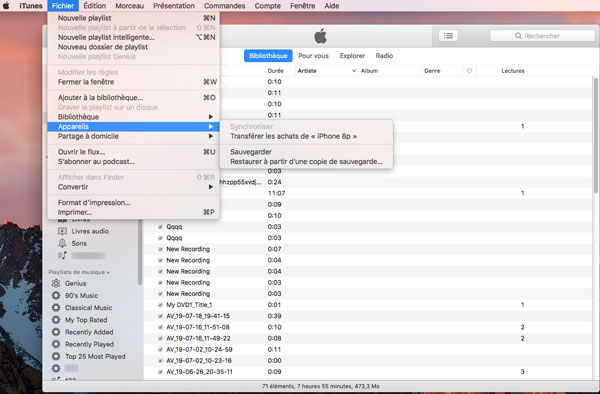
Conclusion:
Ces trois façons pour transférer de la musique iPhone vers Mac et vous pourriez en sélectionner une selon votre situation. Par ailleurs, il faudrait mieux attention que l'app Musique et iTunes peuvent nous aider à transférer des morceaux musique achetés sur Apple Music et importés depuis iTunes. Si vous voulez copier tous les types de fichiers musique, Transfert iPhone Pro est le choix approprié.